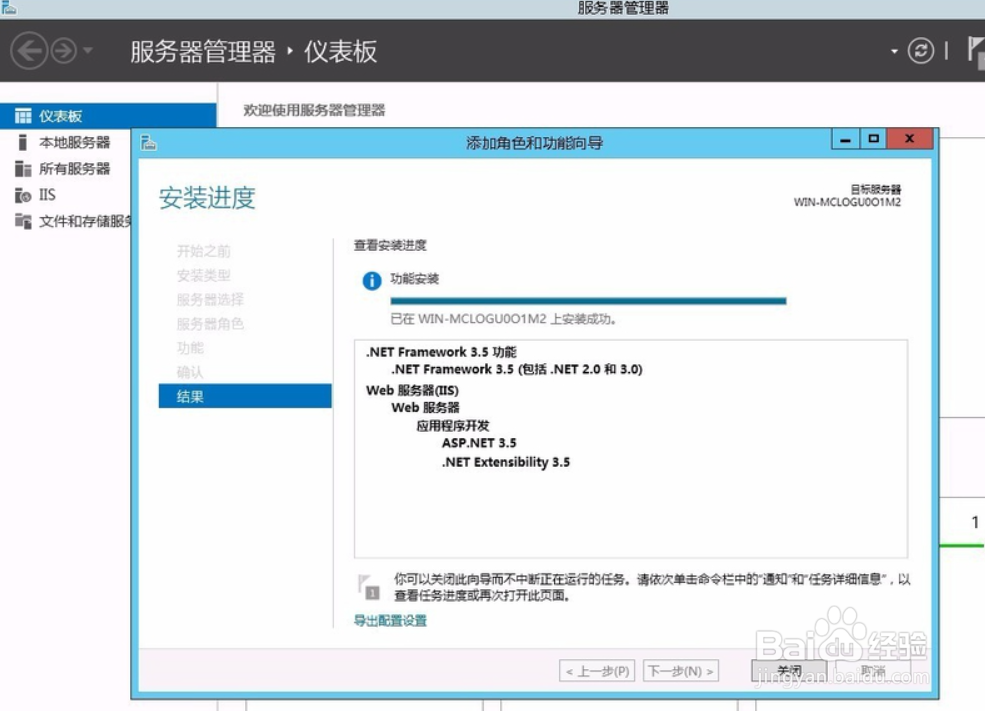1、打开服务器管理器,点击左侧的“仪表盘”--“添加角色和功能”

2、弹出下图所示“添加角色和功能向导”
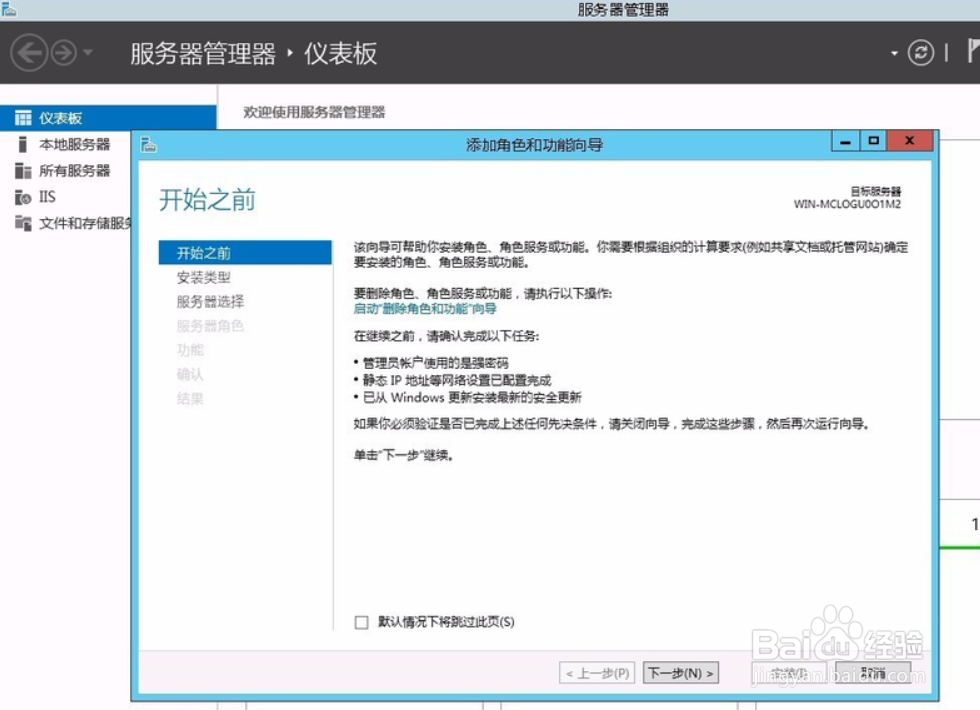
3、一直点击“下一步”,直到“服务器角色”选项卡,如图勾选‘asp.net 3.5’

4、点击‘下一步’,“功能”选项卡,点击“.NET Framework 3.5 功能”前面的小三角,展开,勾选“.NET Framework 3.5(包括.NET 2.0和3.0)”前面的复选框,如下图所示,点击下一步
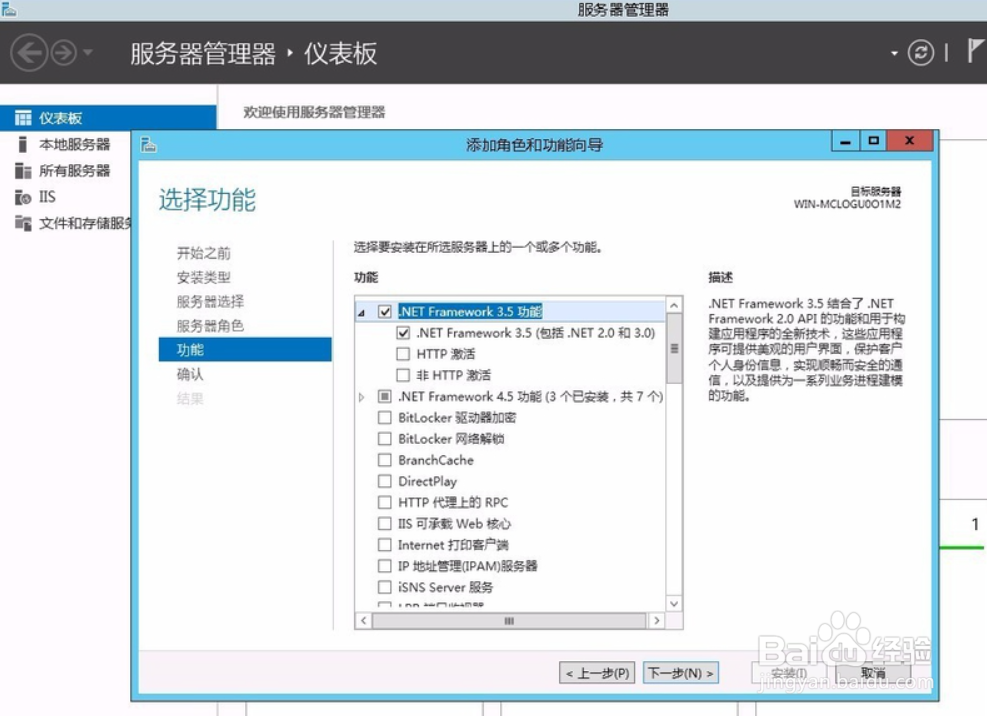
5、如下图所示,点击下面的“指定备用源路径”

6、弹出对话框,输入2012源码路径,点击确认,如下图所示

7、点击“安装”,即开始安装.NET Framework 3.5,等安装完成后关闭即可